
Edmund Richardson
0
4179
253
Deling af din Mac's internetforbindelse tager kun et par klik, og du kan endda konfigurere en improviseret WiFi-hotspot uden at installere nogen tredjepartssoftware.
Der er måske kun et Ethernet-kabel på hotelværelset, og du vil dele din forbindelse med andre. Måske har du betalt for Wi-Fi i lufthavnen og vil dele denne forbindelse med en ven. Eller måske bare vil du give en stationær computer, du arbejder på en midlertidig forbindelse til internettet.
Uanset hvilken grund du er, er det relativt enkelt at dele din Mac's internetforbindelse. Her er, hvor du kan finde Internet deling funktion på din Mac, og hvordan du bruger den til at dele din nuværende forbindelse med andre enheder.
Sådan finder du den delte internetfunktion
Åbn først Systemindstillinger. Du finder dette på dock, ved at vælge det i menuen på Apple-logoet øverst til venstre eller ved at slå cmd + mellemrum og søge efter det ved hjælp af Spotlight.
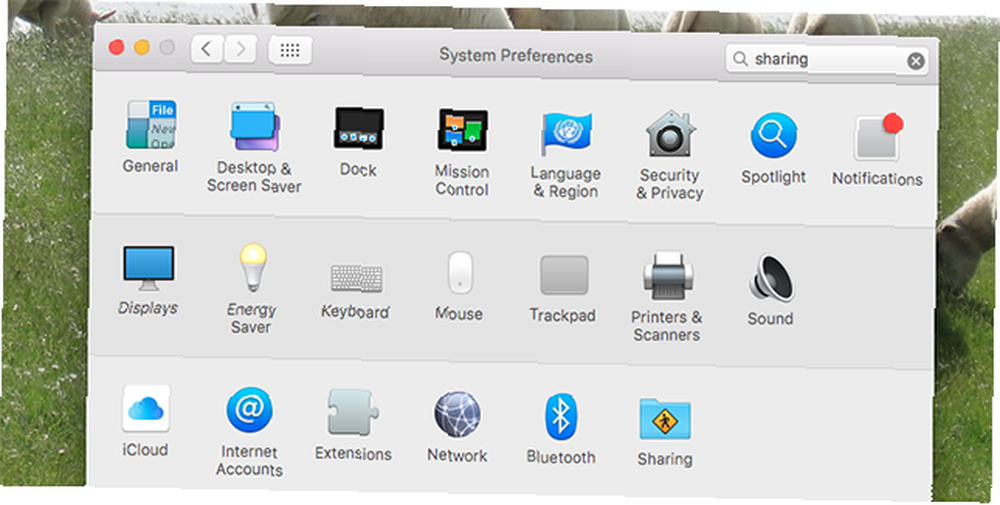
Klik på Deling indstillinger, og se derefter på panelet til venstre. Se Internet deling? Klik på det (men kontroller det ikke endnu!), Så får du et sæt indstillinger til deling af din forbindelse.
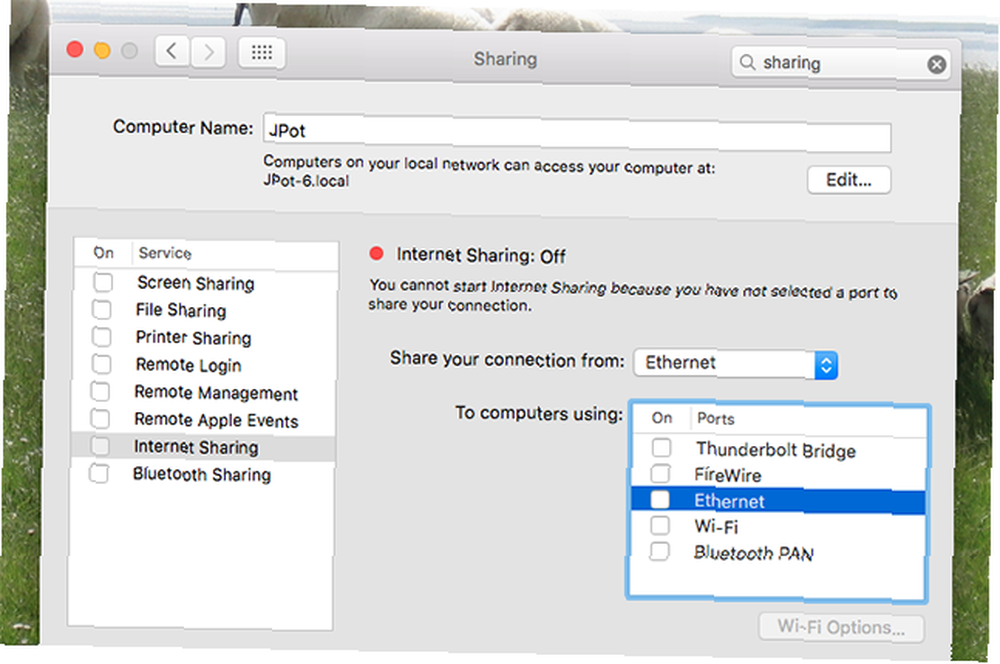
Fra du kan konfigurere alt hvad du har brug for for at dele din internetforbindelse. Du skal angive, hvor din internetadgang i øjeblikket kommer fra, og hvilken enhed, du gerne vil dele den. Lad os komme i gang med et sandsynligt eksempel.
Del din Mac's Ethernet-forbindelse via WiFi
Hvis du har en kabelforbindelse til internettet, som du vil dele, skal du oprette et improviseret Wi-Fi-netværk. Under Del din forbindelse fra, plukke “Ethernet“, derefter under Til computere, der bruger plukke “Trådløst internet“.
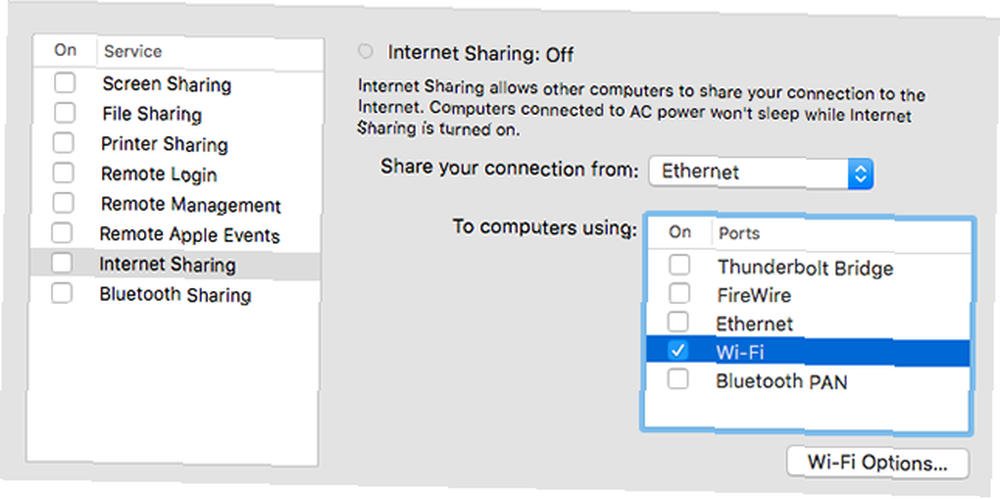
Når du har tjekket Wi-Fi, vil Wi-Fi-indstillinger knappen bliver klikbar. Klik på det, og du kan opsætte en WPA2-adgangskode til dit improviserede netværk, eller vælge en ældre sikkerhedsmetode, hvis computeren, du deler med, har særlig gammel hardware, der ikke understøtter WPA2.
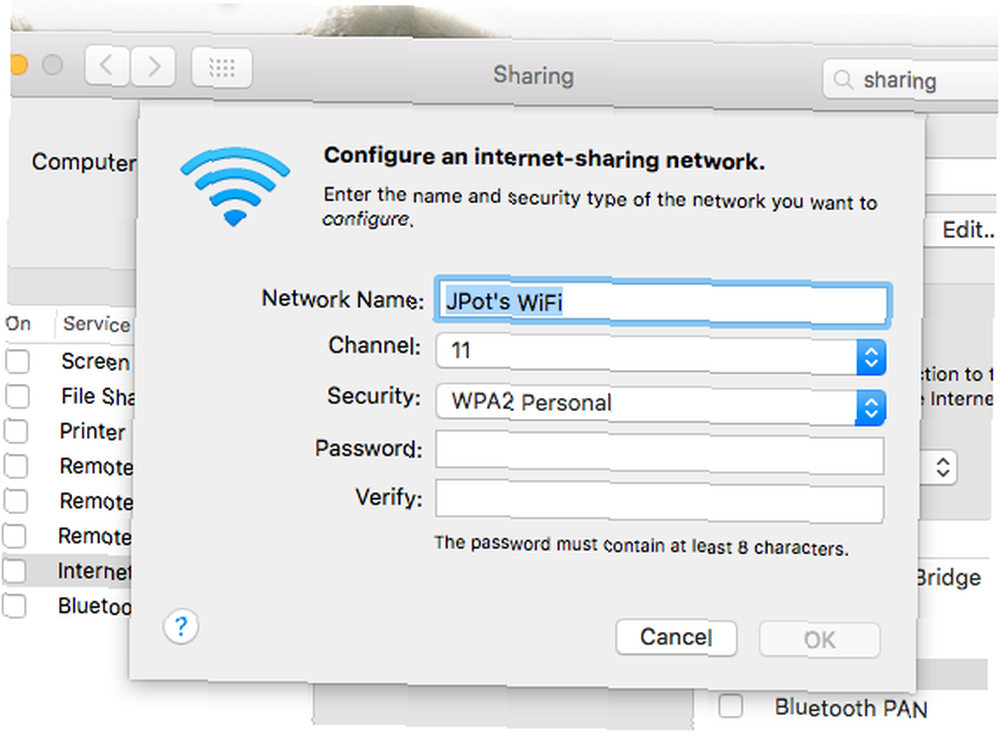
WPA2 er den bedste måde at beskytte et Wi-Fi-netværk WPA2, WEP og Friends: Hvad er den bedste måde at kryptere dit Wi-Fi på? WPA2, WEP og Friends: Hvad er den bedste måde at kryptere din Wi-Fi på? Når du konfigurerer trådløs kryptering på din router, vil du støde på en række forvirrende vilkår - WPA2, WPA, WEP, WPA-Personal og WPA-Enterprise. , så hvis du er på et offentligt sted, er det sandsynligvis en god ide at sikre det. Hvis netværket ikke er langvarigt, er du måske ikke gider. Op til dig.
Når du er færdig, skal du klikke på afkrydsningsfeltet ved siden af Internet deling i venstre panel. Du får vist denne advarsel:
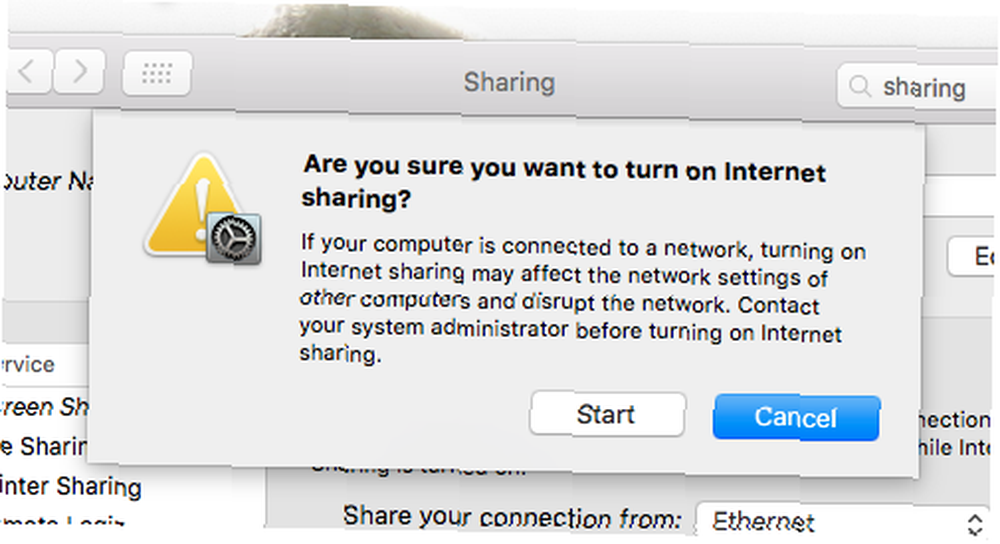
Alt dette betyder, at du ikke kan oprette forbindelse til Wi-Fi-netværk, mens du er Mac er indstillet til at bruge dit trådløse kort til internetdeling - du bliver nødt til at slå det fra, hvis du vil bruge Wi-Fi igen. Klik Start hvis du forstår dette, og ligesom det, har du oprettet et Wi-Fi-netværk.
Du kan oprette forbindelse til dette med enhver enhed. Jeg testede mit netværk med en Android-telefon, og det fungerede fejlfrit.
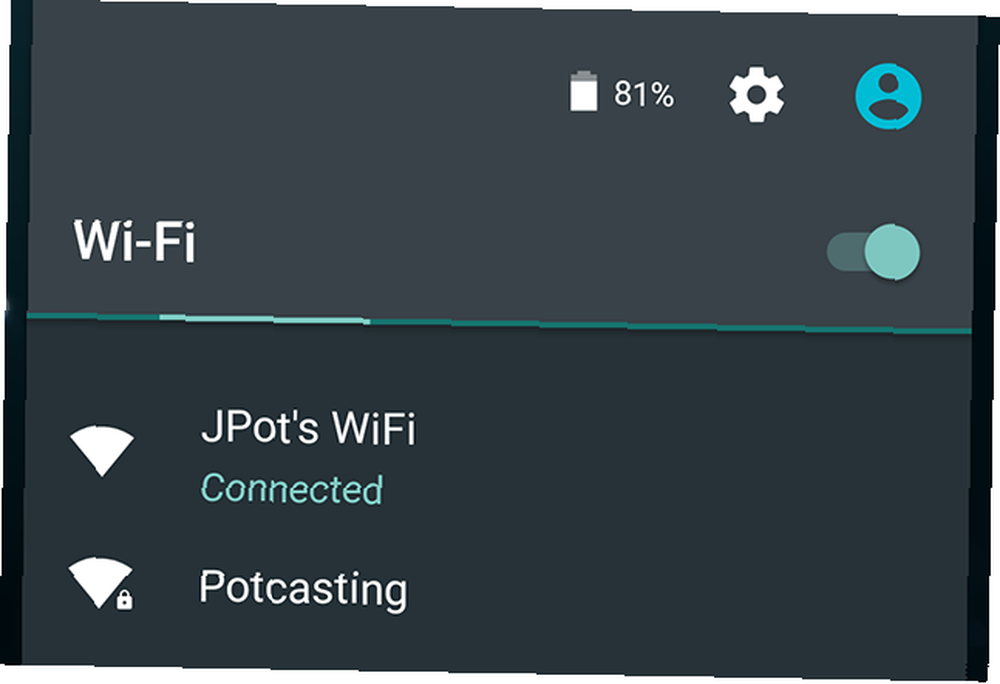
Rækkevidden var større, end jeg forventede for et improviseret netværk: Jeg gik rundt i mit hus og forbindelsen arbejdede. Dette erstatter ikke en router, men det er ikke dårligt, i betragtning af at det er sådan en kløft at konfigurere.
Del din WiFi-forbindelse via Ethernet
Måske har du adgang til et Wi-Fi-netværk og vil dele denne forbindelse med en anden maskine. Hvis du har adgang til et Ethernet-kabel, kan du hurtigt få dette til at fungere. Bare vælg Trådløst internet som den forbindelse, du deler, og Ethernet som hvor du deler det fra.
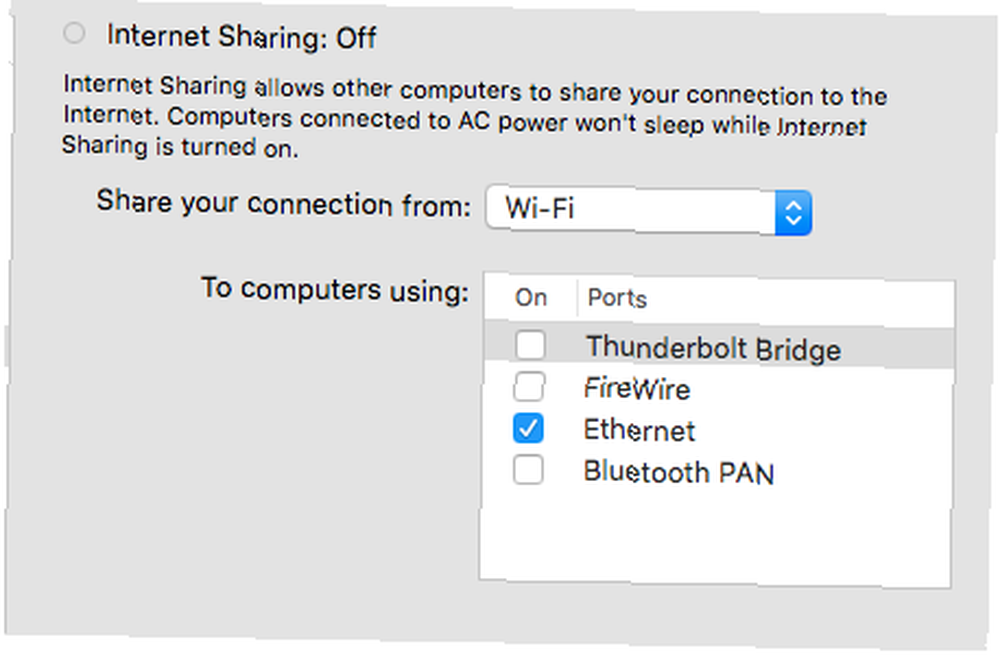
Klik på afkrydsningsfeltet ud for Internet deling og du er klar til at dele din forbindelse. Sæt dit Ethernet-kabel i din Mac, og sæt derefter den anden ende ind, uanset hvilken anden enhed der har brug for adgang. Dette fungerer sammen med andre Mac-computere, Windows- og Linux-pc'er og stort set enhver enhed med en Ethernet-port. Jeg bruger dette lejlighedsvis, når jeg prøver Raspbery Pi-projekter Raspberry Pi-projekter til begyndere Raspberry Pi-projekter til begyndere Disse 10 Raspberry Pi-projekter til begyndere er dejlige til at få en introduktion til hardware- og softwarefunktionerne i Pi, og vil hjælpe dig med at komme op og løber på ingen tid! , for eksempel.
Men vent, der er mere
På nuværende tidspunkt tror jeg, du har forstået konceptet: hvis du får internetadgang fra en kilde, kan du dele det med en anden. Det er værd at bemærke, at du har andre muligheder: du kan for eksempel dele din forbindelse med et Firewire / USB-kabel eller endda via Bluetooth. Jeg havde problemer med at få en Bluetooth-forbindelse til faktisk at gøre ting, men din kilometertal kan variere. Enheder med nyere Bluetooth-teknologi ser sandsynligvis mere stabile forbindelser og hurtigere hastigheder.
Hvis du virkelig ønsker at komplicere ting, kan du prøve at bundfeste en Android-telefon til din Mac Sådan konfigureres Android USB-bundning på Mac OS X Sådan konfigureres Android USB-bundning på Mac OS X I Windows fungerer Android USB-bundning normalt som annonceret, men Mac OS X mangler nogle vigtige USB-netværksdrivere. Her er hvad du har brug for at vide. og derefter dele den forbindelse via Wi-Fi eller Firewire / USB. Bare vær opmærksom på, at du har muligheder.
Hvad gik vi glip af??
Dette giver dig det grundlæggende for deling af din internetforbindelse. Det er ikke nødvendigvis noget, du vil bruge hver dag, men det er en god ting at vide om i den lejlighedsvise situation, hvor det er nyttigt.
Naturligvis er det ikke kun Mac'er, der kan gøre dette: du kan også dele dig Windows Internetforbindelse. Sådan deler du din Windows Internetforbindelse med enhver WiFi-enhed ved hjælp af virtuel router Sådan deler du din Windows Internetforbindelse med enhver WiFi-enhed ved hjælp af virtuel Router, og endda slå en Windows-computer til et WiFi-hotspot. Gør Windows til et Wi-Fi-hotspot og del din internetforbindelse. Drej Windows til et Wi-Fi-hotspot og del din internetforbindelse. Du har en internetforbindelse via et netværkskabel. Kan du trådløst dele denne forbindelse med andre enheder? Kan du få din Windows-computer til at køre som en WiFi-router? Kort sagt: Ja! . Du kan dele din Ubuntu internetforbindelse Sådan deles du nemt din trådløse forbindelse i Ubuntu 9.10 Hvordan du nemt deler din trådløse forbindelse også i Ubuntu 9.10 - hvis du vil dele en internetforbindelse fra en computer, har du muligheder.
Hvilke andre tip til deling af internettet har du, og er der nogle nyttige programmer derude, vi burde vide om? Du er velkommen til at påpege tingene eller bare bede om hjælp i kommentarerne nedenfor.











